在当今数字化办公的环境中,高效准确地处理数据至关重要。下拉选项作为一种常见的交互元素,在表格、表单及文档中发挥着关键作用。在 Excel 中,它的实用性尤为突出。
一方面,下拉选项能显著提高表单或文档的可读性。当数据以预定义的选项呈现时,用户可以更直观地理解数据的含义和范围,减少因数据不清晰而产生的误解。例如,在一份员工信息表中,性别一栏使用下拉选项显示 “男” 和 “女”,比手动输入更加清晰明了。
另一方面,它能有效减少误操作。手动输入数据容易出现拼写错误、输入不规范等问题,而通过下拉选项选择数据,可以确保输入的准确性。比如在输入产品型号时,从下拉选项中选择可以避免因输入错误型号而导致的数据混乱。
此外,下拉选项还能节省填表人员的时间与精力。对于经常需要重复输入相同内容的情况,下拉选项可以让用户快速选择,无需每次都手动输入,大大提高了工作效率。以填写客户信息表为例,客户所在地区如果使用下拉选项,填表人员可以迅速选择,而不必逐字输入,从而加快了填表速度。
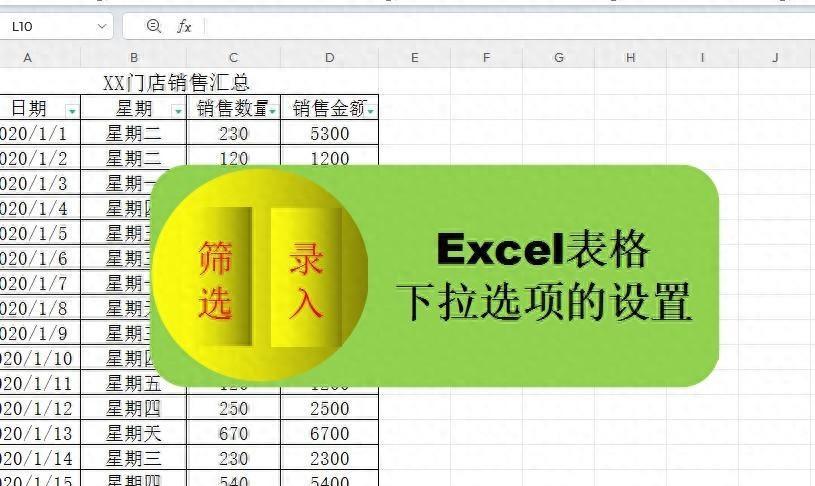
可筛选数据的下拉选项设置步骤详解
1、选择单元格范围:
在设置可筛选数据的下拉选项时,首先要明确需要添加下拉选项的行或列。仔细选择这些单元格,确保涵盖了所有需要进行筛选操作的区域。这一步骤非常关键,因为如果选择不准确,可能会导致部分数据无法进行筛选,影响后续的数据处理。
2、添加筛选按钮:
有两种方法可以为选中的单元格添加筛选按钮。一种是在 Excel 功能区中选择 “数据”->“筛选”,这种方式较为直观,适合初学者。另一种是直接按 Ctrl+shift+L 组合快捷键,对于熟悉 Excel 操作的用户来说更加快捷。添加筛选按钮后,单元格的右下角会出现一个小箭头,这就是筛选按钮的标志。

3、进行筛选操作:
单击单元格右下角的筛选按钮,会弹出一个下拉选项列表,其中包含了该列中的所有不同值。用户可以根据自己的需求,选择特定的值进行筛选。例如,如果是一份销售数据表,可以通过筛选按钮选择特定的产品名称或销售区域,快速查看相关数据。在筛选过程中,可以同时选择多个值进行筛选,以满足更复杂的数据分析需求。

可录入数据的下拉选项设置步骤详解
1、选中目标单元格:
在设置可录入数据的下拉选项时,首先要准确单击选中需要录入数据的单元格。这一步骤看似简单,但如果选择错误的单元格,可能会导致下拉选项设置在错误的位置,影响数据的输入。
2、调出下拉列表对话框:
单击工具栏上的 “数据”,然后选择 “下拉列表”,这将调出下拉列表对话框。这个对话框是设置可录入数据下拉选项的关键界面,其中包含了各种设置选项。
3、添加选项内容:
有两种方式可以添加下拉选项内容。一种是手动添加,在下面的文本框中输入第一个下拉选项内容,接着单击右上角的加号添加第二个选项内容,依次类推添加所有选项内容,最后单击 “确定”。这种方式适用于选项内容较少且比较固定的情况。例如,在一份问卷调查表中,问题的答案选项较少,可以采用手动添加的方式。
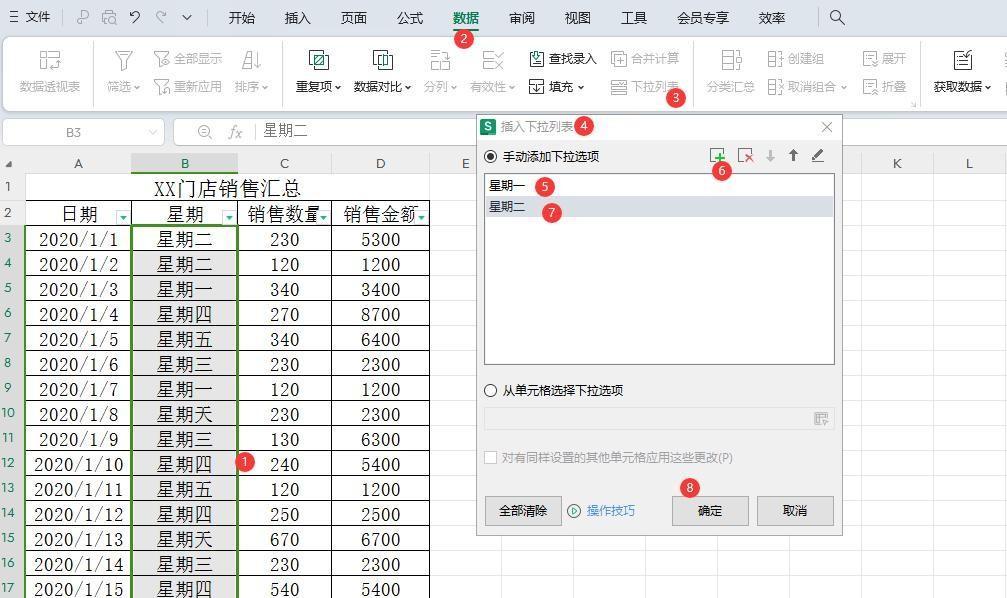
另一种方式是选择从单元格选择下拉选项。这种方式需要预先在表格内设置好所有选项内容。首先,在表格的其他区域输入所有的选项内容,然后在下拉列表对话框中选择 “从单元格选择下拉选项”,并指定包含选项内容的单元格范围。这种方式适用于选项内容较多或需要动态更新的情况。比如,在一个产品库存表中,产品种类可能会随着时间不断增加,通过从单元格选择下拉选项,可以方便地更新选项内容。


总之,Excel 中的下拉选项功能强大且实用。它不仅可以为我们节省大量时间成本和精力,还非常适用于数据的筛选和分类。通过简单的设置步骤,我们可以充分利用这一功能,提高工作效率,使数据处理更加准确和高效。无论是在日常办公还是数据分析中,掌握下拉选项的设置和使用方法都能为我们带来极大的便利。希望本文能够为您提供全面的指导,让您更好地利用 Excel 的强大功能,提升工作效率和数据处理能力。


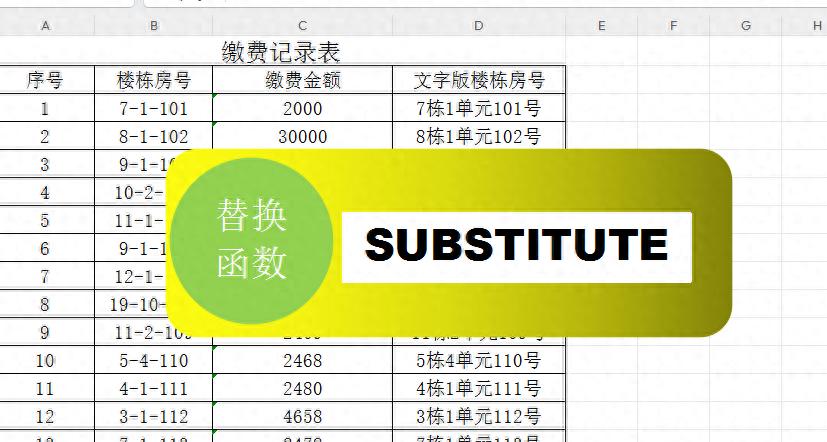
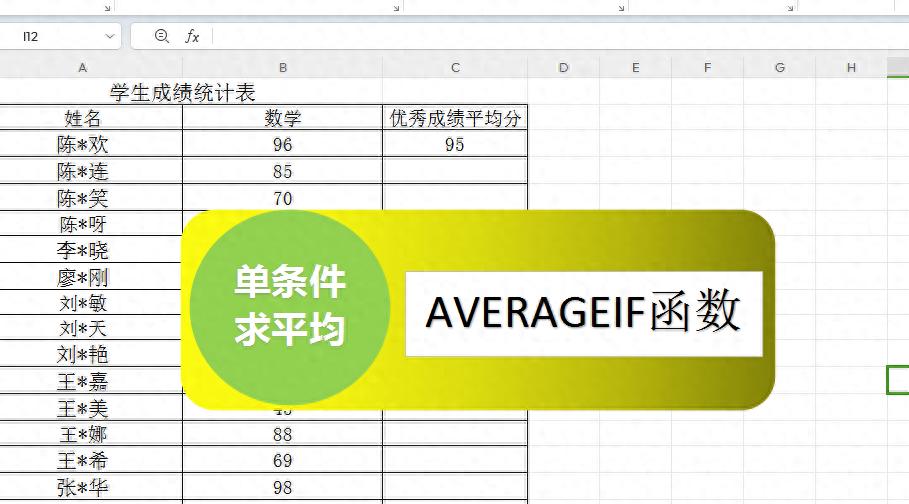

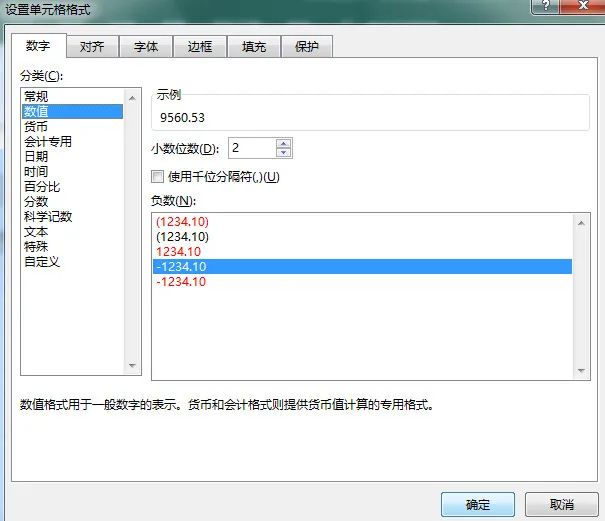

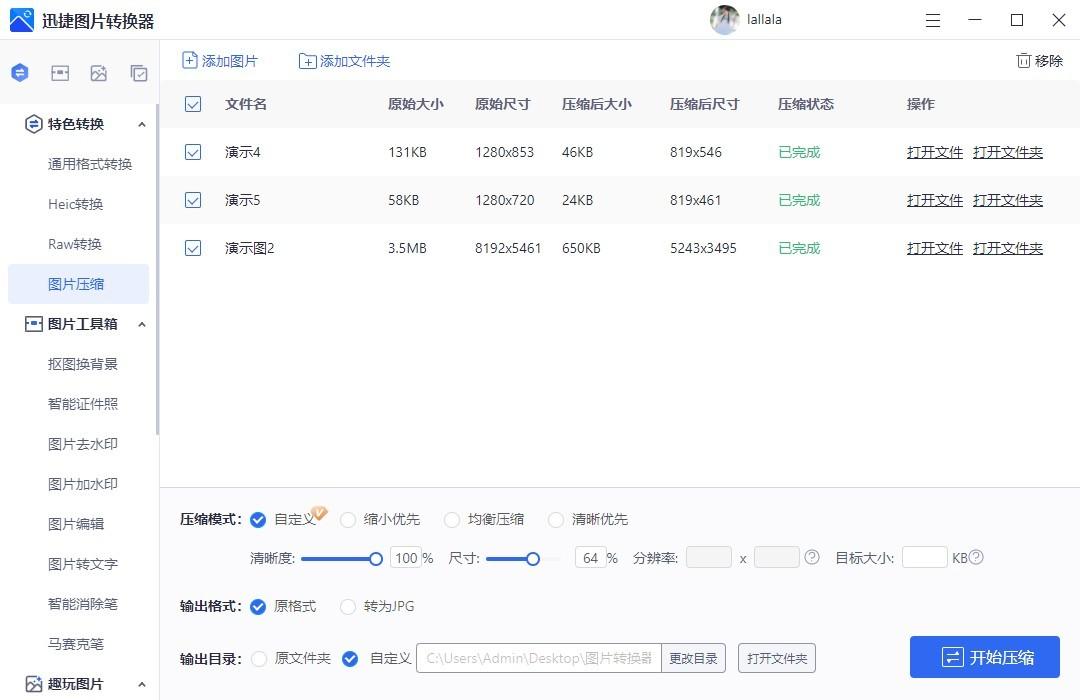
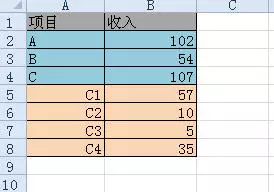
评论 (0)